在快节奏的现代生活中,我们越来越依赖于移动设备和即时通讯。为了满足这一需求,无线打印技术应运而生。本文将为您提供一份详尽的手机打印机上网设置指南,帮助您轻松实现无线打印,让您的办公或生活更加便捷高效。
一、准备工作
1. 确认硬件兼容性:首先,请确保您的打印机支持无线网络连接功能。目前市面上大多数新款打印机都具备无线打印功能。
2. 检查网络环境:确保您的手机和打印机都能接入同一wi-fi网络。良好的网络环境是实现无线打印的基础。
二、设置步骤
1. 连接打印机到wi-fi网络
- 通过控制面板连接:对于部分打印机型号,您可以通过打印机自带的控制面板来连接wi-fi。具体操作请参考打印机说明书。
- 使用应用程序连接:很多打印机品牌提供了专门的应用程序,如惠普的hp smart、爱普生的epson connect等,通过这些应用程序可以更简便地完成网络配置。
2. 在手机上安装相应应用
- 根据您的打印机品牌,在app store或google play商店下载官方提供的应用程序。例如,如果您使用的是佳能打印机,则需下载“canon print inkjet/selphy”应用。
- 安装完成后打开应用,并按照提示登录账户或创建新账户。
3. 添加并连接打印机
- 在应用中选择添加打印机选项,应用会自动搜索附近的打印机设备。
- 从列表中找到您的打印机并点击连接,通常需要输入wi-fi密码以完成配对过程。
三、测试与使用
- 测试打印:连接成功后,尝试打印一份测试文档,检查是否一切正常。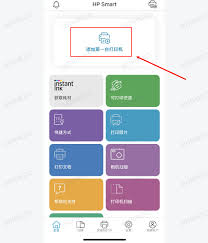
- 日常使用:现在您可以随时随地通过手机进行文件的无线打印了。无论是工作汇报还是家庭作业,只需几步简单操作即可完成。
四、小贴士
- 保持软件更新:定期检查并更新您的打印机应用程序,以获得最佳性能和最新功能。
- 安全设置:考虑到数据安全问题,建议为您的wi-fi网络设置强密码,并启用网络安全措施。
- 共享权限:如果需要多人共享打印服务,可以考虑设置打印队列或共享文件夹,以便于管理。
通过以上步骤,相信您已经能够顺利实现手机与打印机之间的无线连接。这不仅简化了打印流程,还极大地提升了工作效率。希望这篇指南能帮助您享受到科技带来的便利!




